Как разрешить приложения от неизвестных разработчиков на Mac
яблоко Макинтош Герой Macos / / April 11, 2023

Последнее обновление:

Если вы хотите установить приложение неизвестного разработчика на свой Mac, вам нужно сначала изменить настройки macOS, чтобы разрешить это. В этом руководстве объясняется, как это сделать.
Вы хотите установить на свой Mac приложение, которое не из App Store? Если это так, вы можете столкнуться с предупреждающим сообщением, в котором говорится: «не может быть открыт, потому что это от неизвестного разработчика.”
Это связано с тем, что на вашем Mac есть функция безопасности, называемая Привратник что предотвращает запуск потенциально опасных приложений. Однако иногда вам может потребоваться запустить приложение, не проверенное Apple, но вы все равно ему доверяете.
В этом случае вы можете обойти Gatekeeper и разрешить приложения от неизвестных разработчиков на вашем Mac. Выполните следующие действия, чтобы разрешить приложения от неизвестных разработчиков на Mac.
Как разрешить приложения от неизвестных разработчиков на Mac
Есть два способа разрешить приложения от неизвестных разработчиков на вашем Mac. Первый — изменить настройки безопасности в Системных настройках, а второй — использовать контекстное меню в приложении Finder.
Как разрешить приложения от неизвестных разработчиков, изменив настройки безопасности
Чтобы изменить настройки безопасности и разрешить приложения из любого источника на Mac, выполните следующие действия:
- Открыть Системные настройки из меню Apple или значков Dock.
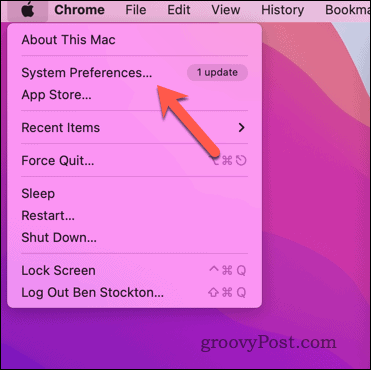
- На Системные настройки диалоговое окно, нажмите Безопасность и конфиденциальность, затем щелкните Общий вкладка
- Нажмите на замок значок в левом нижнем углу и введите пароль администратора (если будет предложено). Кроме того, авторизуйте процесс, используя свой Touch ID или другую биометрическую аутентификацию.

- Под Разрешить загрузку приложений из, выбирать App Store и известные разработчики.
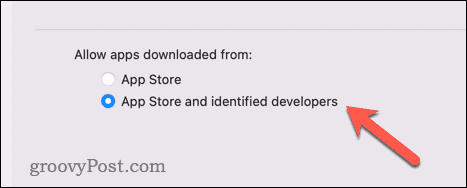
- Попробуйте снова открыть приложение. Если это не работает, перепроверьте вкладку «Общие» — у вас может быть возможность авторизовать приложение вручную на этом этапе в Разрешить скачивание приложений с раздел.
- Если вы это сделаете, следуйте инструкциям на экране, чтобы разрешить это, а затем попробуйте снова открыть приложение.
Как разрешить приложения от неизвестных разработчиков с помощью контекстного меню в Finder
Чтобы использовать контекстное меню в приложении Finder и разрешить определенное приложение от неизвестного разработчика, выполните следующие действия:
- Найдите приложение в Искатель. Если не найдёте, поищите в Загрузки или Приложение сначала папки.
- Удерживая нажатой клавишу Control (или щелкните правой кнопкой мыши) значок приложения, выберите Открыть из меню.
- Нажмите Открыть снова, когда будет предложено с предупреждающим сообщением.
Приложение должно запуститься и быть добавлено в список разрешенных приложений. Если это не так, выполните описанные выше действия, чтобы изменить параметры безопасности в Системных настройках.
Как впоследствии ограничить доступ к приложениям
Если вы хотите вернуться к исходным настройкам безопасности и ограничить доступ к приложениям от неизвестных разработчиков, вы можете сделать это с помощью Системных настроек.
Чтобы ограничить небезопасный доступ к приложениям на Mac:
- Выбирать Системные настройки из меню Apple или значков Dock.
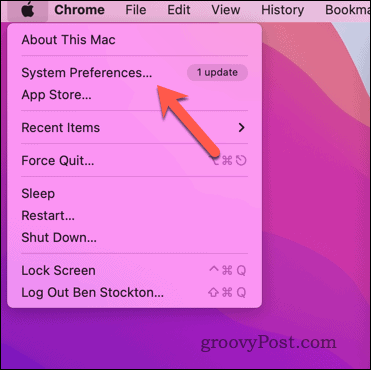
- На Системные настройки диалоговое окно, нажмите Безопасность и конфиденциальность, затем щелкните Общий вкладка
- Нажмите на замок значок в левом нижнем углу и введите пароль администратора (если будет предложено). Кроме того, авторизуйте процесс, используя свой Touch ID или другую биометрическую аутентификацию.

- Под Разрешить загрузку приложений из, выбирать Магазин приложений. Это предотвратит запуск любых приложений, которые не были установлены из App Store.
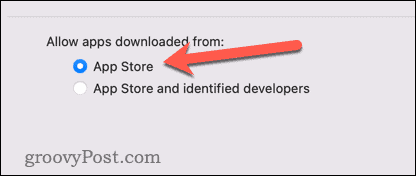
- Закрывать Системные настройки.
Защита вашего Mac
Разрешение приложений от неизвестных разработчиков на вашем Mac может быть полезно, если вы доверяете источнику и нуждаетесь в дополнительных функциях приложения, которого нет в App Store. Тем не менее, это также сопряжено с некоторыми рисками, которые вы не можете игнорировать. Некоторые приложения не из App Store могут содержать вредоносное или шпионское ПО, которое может нанести вред вашему Mac или поставить под угрозу конфиденциальность.
Имея это в виду, вы всегда должны проявлять осторожность при загрузке и запуске приложений из неизвестных источников.
Беспокоитесь о безопасности вашего Mac? Не забудьте настроить блокировку активации на вашем Mac чтобы помешать ворам повторно использовать его, если он когда-либо был украден. Также следует настроить и использовать приложение «Найти Mac» чтобы упростить отслеживание (и удаление) в случае кражи в будущем.
Вы недавно удалили много данных? Убедитесь, что это невозможно восстановить с помощью безопасно стирая свободное место на вашем Mac следующий.
Как найти ключ продукта Windows 11
Если вам нужно перенести ключ продукта Windows 11 или просто выполнить чистую установку ОС,...



